Как просмотреть действующую конфигурацию наблюдаемого объекта
Важно!
Поддержка этой версии Operations Manager завершена. Мы рекомендуем выполнить обновление до Operations Manager 2022.
В System Center Operations Manager веб-консоль позволяет оператору просмотреть сведения о мониторинге для выбранного объекта и отобразить все действующие для него правила и мониторы.
В результатах вы увидите следующие сведения:
- имя монитора или правила;
- целевой класс;
- экземпляр наблюдаемого объекта;
- тип (правило или монитор);
- активность правила или монитора (значение "Истина" или "Ложь");
- возможность создавать предупреждения (значение "Истина" или "Ложь");
- Серьезность оповещения
- Приоритет предупреждения
- применение переопределения (значение "Истина" или "Ложь").
Правила или мониторы, к котором применено переопределение, можно раскрыть для просмотра значения по умолчанию и действующего значения.
Как запустить действующую конфигурацию
В мини-приложении состояния работоспособности выберите из таблицы наблюдаемый объект, чтобы отобразить страницу подробных сведений об отслеживаемых объектах. Прокрутите эту страницу вниз до конца и в правом верхнем углу области действующей конфигурации щелкните значок обновления.

При обновлении панели возвращаются все рабочие процессы, выполняемые в отслеживаемом объекте. Общее количество правил и мониторов указано в верхнем левом углу этой области.
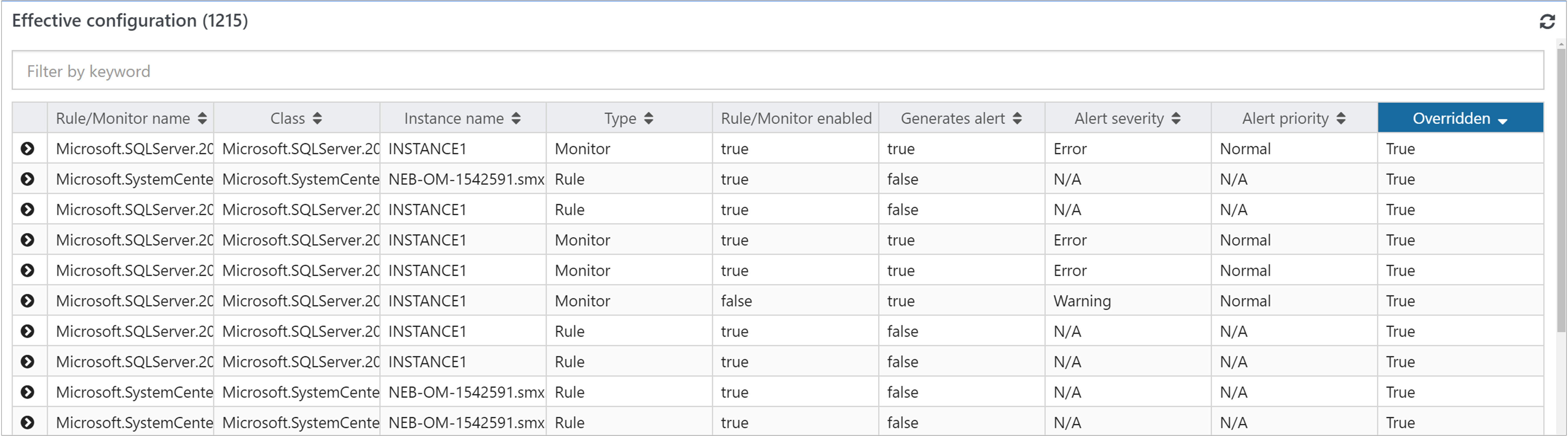
Все столбцы в таблице поддерживают сортировку, а текстовые записи будут сортироваться в алфавитном порядке, а числа — от наименьшего к наибольшему (или наоборот). Текстовое поле фильтра позволяет выполнить поиск по конкретному слову без учета регистра.
Если к правилу или монитору применено переопределение, которое отражается рабочим процессом со значением True в столбце Переопределено, можно просмотреть примененные значения переопределения, щелкнув значок развертывания в первом столбце, и строка будет развернута, чтобы отобразить параметры по умолчанию и измененные значения для правила или монитора.
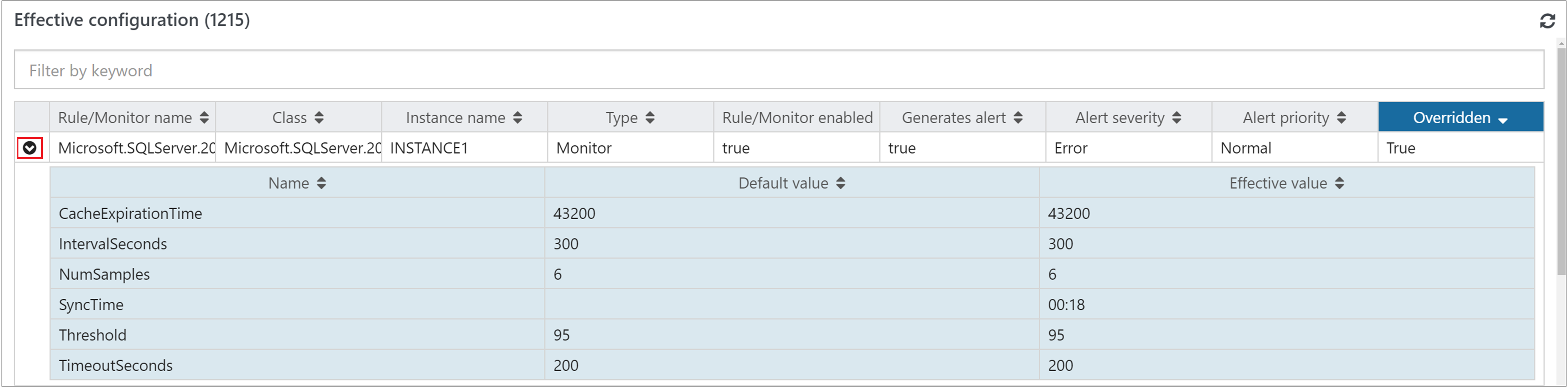
Дальнейшие действия
Перед внесением изменений в параметры мониторинга, определенные в пакете управления Operations Manager, ознакомьтесь с разделом Переопределение правила или монитора, чтобы узнать, как настроить изменение.
Обратная связь
Ожидается в ближайшее время: в течение 2024 года мы постепенно откажемся от GitHub Issues как механизма обратной связи для контента и заменим его новой системой обратной связи. Дополнительные сведения см. в разделе https://aka.ms/ContentUserFeedback.
Отправить и просмотреть отзыв по